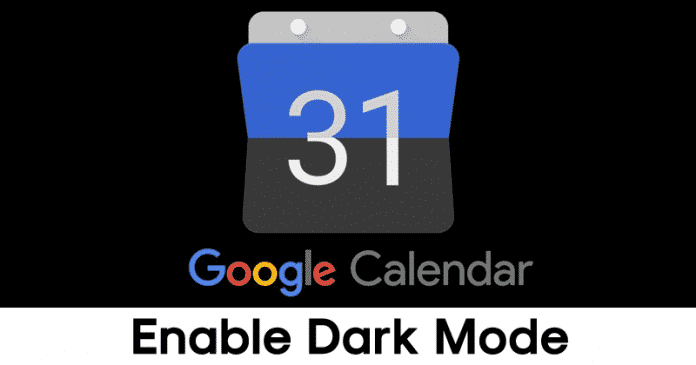Ha megosztja moduljait gyermekeivel, valószínűleg engedélyezte a Biztonságos Keresést a nem megfelelő tartalom kiszűrésére. Ez azonban korlátozza a megtekinthető tartalmat, és bosszantó lehet munka közben.

Szerencsére a Biztonságos Keresés kikapcsolása viszonylag egyszerű folyamat. Ebben a cikkben mindent elmagyarázunk, amit tudnia kell.
Kapcsolja ki a Google Biztonságos Keresést számítógépen
Az internet végtelen információforrás, nem mindegyik megfelelő a fiatalok számára. A Biztonságos Keresés azonban bizonyos esetekben korlátozhat, ezért érdemes lehet kikapcsolni. A Google Biztonságos Keresés funkció letiltása egyszerű az asztalon.
- Válassza a „Beállítások” lehetőséget a képernyő bal alsó sarkában.

- A megjelenő előugró ablakban válassza a „Keresési beállítások” lehetőséget, és írja be a „Biztonságos Keresés” kifejezést.

- A Tartalom kategóriában válassza a Biztonságos Keresés lehetőséget.

- Kattintson a „Ki” gombra.

Kapcsolja ki a Google Biztonságos Keresést a weboldalon
Amikor keresést futtat a Google-on, megjelenik egy eredményoldal. Itt navigálhat a beállítások részhez, és kikapcsolhatja a Biztonságos Keresést.
- Nyissa meg a Biztonságos Keresés beállításait itt: https://www.google.com/safesearch.
- Kattintson a „Kikapcsolás” gombra.

Kapcsolja ki a Google Biztonságos Keresést az Android alkalmazásban
A Biztonságos Keresés kikapcsolása Android-eszközén nem olyan egyszerű, mint az asztali számítógépen.
- Nyissa meg Google alkalmazását.

- Kattintson a profilképére a képernyő jobb felső sarkában.

- Válassza a „Beállítások” lehetőséget.

- Válassza a Biztonságos Keresés lehetőséget.

- Válassza a „Ki” lehetőséget.

A Biztonságos Keresés kikapcsolása az Android böngészőben
- A kívánt böngészőben keressen rá a Google kifejezésre.
- Koppintson a Menü ikonra a képernyő bal felső sarkában lévő három vonallal.

- Kattintson a Biztonságos Keresés elemre.

- Válassza a „Ki” lehetőséget.

Kapcsolja ki a Bing SafeSearch-t a számítógépen
Használja a Microsoft Bing keresőjét? A Google-hoz hasonlóan a Biztonságos Keresés opciót is kikapcsolhatja, ha korlátozza a használatát.
- Menj Bing.com.

- Kattintson a háromsoros ikonra a képernyő jobb felső sarkában.

- Válassza a Biztonságos Keresés lehetőséget.

- A Biztonságos Keresés oldalon válassza ki a „Választ” lehetőséget.

- Az oldal alján „Mentsd el” a beállításokat.

Kapcsolja ki a Biztonságos Keresést a Yahoo-n
Ha a Yahoo a választott keresőmotor, akkor nem kell beletörődnie a Biztonságos Keresésbe. Így lehet kikapcsolni.
- Futtasson egy keresést Yahoo.com.

- Válassza a Menü ikont a képernyő jobb felső sarkában.

- A legördülő menü alján kattintson a „Kattintson” Beállítások elemre.

- Kattintson a Biztonságos Keresés mező menüjére, és válassza a „Ki – Ne szűrje a találatokat” lehetőséget.

- Görgessen le, és nyomja meg a „Mentés” gombot.

Kapcsolja ki a Biztonságos Keresést a DuckDuckGo-n
DuckDuckGo büszke arra, hogy privát keresőmotor. Mindazonáltal keresései szükségszerűen nem kívánt tartalmat jelenítenek meg, ezért a Biztonságos Keresés funkció. Ennek hátulütője az elégtelen eredmények elérése.
A Biztonságos Keresés kikapcsolásához tegye a következőket:
- Futtasson egy véletlenszerű keresést.

- A képernyő tetején található eszköztárban lépjen a beállításokhoz, kattintson a „Biztonságos Keresés” elemre.

- Válassza a Ki lehetőséget.

Alternatív megoldásként kikapcsolhatja a Biztonságos Keresést a DuckDuckGo beállítási területén.
- Kattintson a három menüsávra a képernyő jobb felső sarkában.

- Válassza az „Összes beállítás” lehetőséget a Beállítások oldal megnyitásához.

- Navigáljon a Biztonságos kereséshez.

- A legördülő menüben válassza a „Ki” lehetőséget.

Kapcsolja ki a Biztonságos keresést az iPhone készüléken
Az iPhone-ok folyamata eltér a PC-től és az Android-eszközöktől. Íme, hogyan történik:
- Nyissa meg a Beállítások alkalmazást.

- Válassza a „Képernyőidő” lehetőséget.

- Lépjen a „Tartalom és adatvédelmi korlátozások” elemre.

- Írja be a jelszót.

- Lépjen a „Tartalomkorlátozások” részhez.

- Koppintson a „Webtartalom” elemre.

- Válassza a „Korlátlan hozzáférés” lehetőséget.

Mi a teendő, ha a Biztonságos Keresés kikapcsolása nem működik Windows rendszeren?
Ha megpróbálta kikapcsolni a Biztonságos Keresést a fenti tippek alapján, de az nem működik, a következőket teheti az internet teljes eléréséhez.
Windows Update
A Windows elavult verziójának futtatása problémákat okozhat. A következőképpen frissítheti a rendszert:
- Menj a beállításokhoz.

- Lépjen a Windows Update oldalra.

- Kattintson a Frissítések keresése lehetőségre.

- Frissítés.
- Alternatív megoldásként ütemezheti a frissítések futtatását, amikor éppen nem használja eszközét.
Rendszerbeállítások módosítása
A rendszerbeállítások befolyásolják az eszköz működését. A Biztonságos Keresés letiltásához tegye a következőket:
- A Start menüben lépjen a „Beállítások” elemre.

- Lépjen az „Adatvédelem és biztonság” elemre. kattintson a „Keresési engedélyek” elemre.

- A Biztonságos Keresésben válassza a „Ki” lehetőséget.

Hozzon létre egy másik felhasználói fiókot
Ha megosztja eszközeit másokkal, akkor saját fiókkal kell rendelkeznie testreszabott beállításokkal, amelyeket senki sem változtat meg. Íme, hogyan kell csinálni:
- A Start menüben kattintson a „Beállítások” elemre.

- Lépjen a „Fiókok” oldalra.

- Kattintson a „Fiókok hozzáadása” gombra.

- Válassza a „Nincsenek nálam ennek a személynek a bejelentkezési adatai” lehetőséget.

- Lépjen a „Felhasználó hozzáadása Microsoft-fiók nélkül” részhez.

- Kövesse az utasításokat a fiók létrehozásához.

- Állítsa be a Biztonságos Keresést a fenti részben kiemeltek szerint.
Csoportházirend-szerkesztő módosítása
Ha még mindig nem sikerült kikapcsolnia a Biztonságos Keresést, tegye a következőket:
- Nyissa meg a „Futtatás” párbeszédablakot a „Win+R” megnyomásával.

- Írja be a gpedit.msc-t, és nyomja meg az „OK” gombot.

- Megjelenik a „Helyi csoportházirend-szerkesztő” ablak.

- Lépjen a „Számítógép-konfigurációk”, majd a „Felügyeleti sablonok” elemre.

- Válassza a „Windows-összetevők” lehetőséget, majd lépjen a „Keresés” elemre.

- Nyissa meg a „Biztonságos Keresés beállítása” beállítást a „Keresés” elemhez.

- Válassza a „Nincs konfigurálva” lehetőséget.

- Indítsa újra az eszközt, és ellenőrizze, hogy a Biztonságos Keresés ki van-e kapcsolva.
Használja az InPrivate módot
Használhatja a Microsoft Edge böngésző InPrivate módját a Biztonságos Keresés kikapcsolásához, különösen akkor, ha úgy találja, hogy a Biztonságos Keresés beállításai le vannak zárva.
- Indítsa el a Microsoft Edge programot, és használja a Control+Shift+P billentyűkombinációt az InPrivate ablak eléréséhez.

- Válasszon ki egy keresőmotort, és a „Biztonságos Keresés kikapcsolása a Bingen” című részben leírtak szerint tiltsa le.

Tiltsa le a harmadik féltől származó víruskereső szoftvert
A víruskereső szoftverek zavarhatják a Biztonságos Keresés funkciót. Kapcsolja be víruskereső szoftverét, és tesztelje, hogy hatással van-e a Biztonságos Keresés módosítására.
Mi a teendő, ha a Biztonságos Keresés nem működik iPhone-on?
Ha követte a Biztonságos Keresés kikapcsolásának módját iPhone-ján, és az nem válaszol, tegye a következőket:
- Indítsa újra az iPhone készüléket az eszköz hibáinak elhárításához. Próbálja meg kikapcsolni a Biztonságos Keresést a „Biztonságos keresés kikapcsolása az iPhone készüléken” szakaszban leírtak szerint.
- Győződjön meg arról, hogy iPhone-ja frissítve van. A régebbi verzió használata problémás lehet. Nyissa meg a beállítások alkalmazást, és ellenőrizze a frissítéseket.
- Kapcsolja ki a szülői felügyelet beállításait. Ehhez nyissa meg a Beállítások alkalmazást, lépjen a képernyőidőre, majd a Tartalom és adatvédelmi korlátozások, a Webtartalom elemre, majd kapcsolja ki a „Limit Adult Websites” lehetőséget.
- Lépjen kapcsolatba az Apple-lel. Ha semmi sem működik, az Apple-nek segítenie kell a probléma megoldásában.
GYIK
Milyen tartalmat blokkol a Biztonságos Keresés?
A Biztonságos Keresés célja, hogy kiszűrje azokat a kereséseket, amelyeket nem szeretne látni. Ez azonban nem mindig működik így, mivel az emberek továbbra is olyan eredményeket kapnak, amelyeket nem akarnak.
Miért nem tudom kikapcsolni a Biztonságos Keresést?
Különböző tényezők okozzák ezt a problémát. Előfordulhat, hogy fiókja zárolva van, vagy a beállítások a „Szűrő” lehetőségre vannak állítva. Ezenkívül előfordulhat, hogy a szoftvert frissíteni kell az új módosítások elfogadásához. A probléma természetétől függően ellenőrizze a cikkben található megoldásokat a probléma megoldásához.
Böngésszen az interneten korlátozások nélkül
A Biztonságos Keresés kikapcsolása egyszerű folyamat, amely nem tart sokáig. Miközben élvezni fogja a korlátozások hiányának előnyeit, és mindenhez hozzáférhet, nem megfelelő tartalommal fog találkozni. Ha vannak gyerekei, akkor gondoljon arra, hogy külön kütyüket rendeljen nekik, amelyek elkülönülnek a tiédtől.
Kikapcsolta már a Biztonságos Keresést? Ha igen, alkalmazta a cikkben szereplő tippeket és trükköket? Tudassa velünk az alábbi megjegyzések részben.